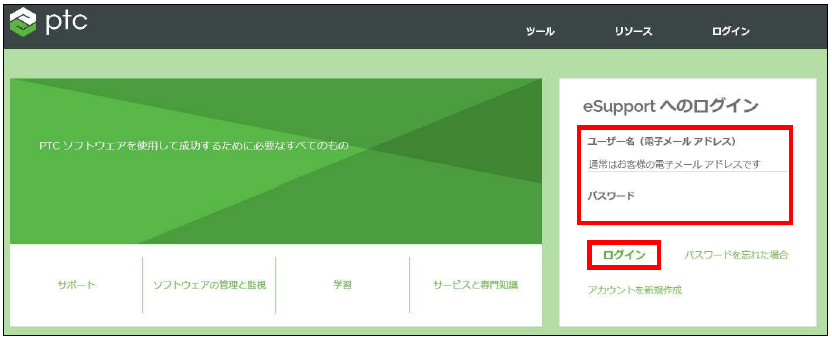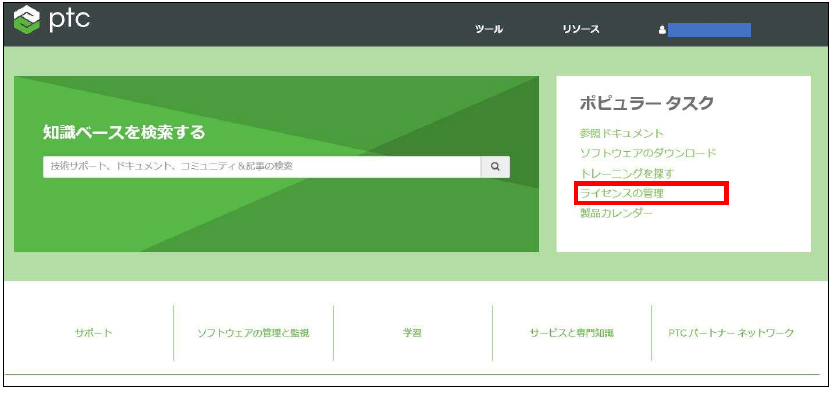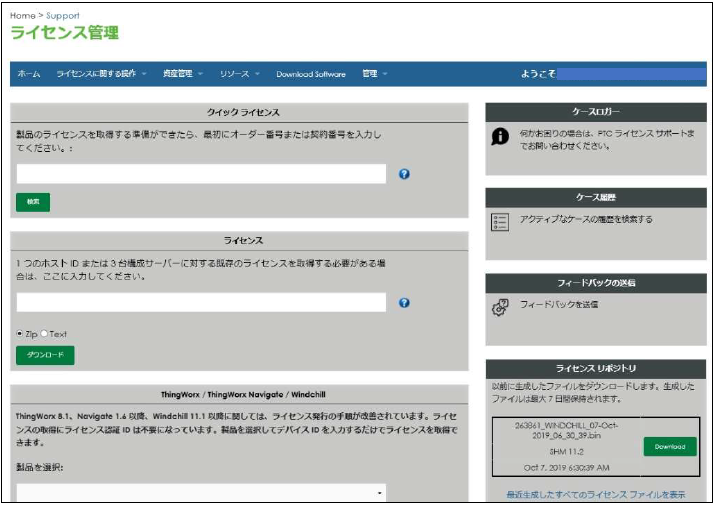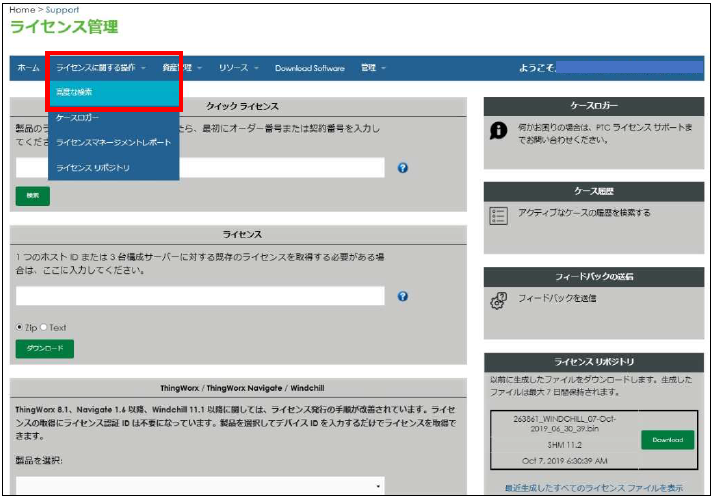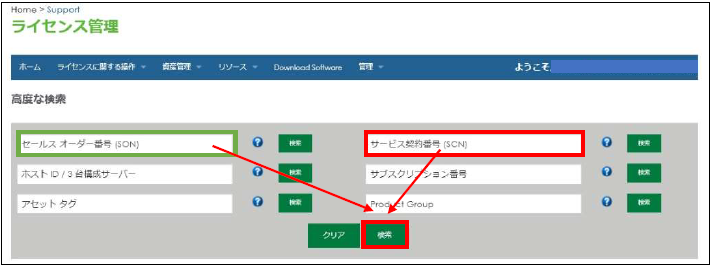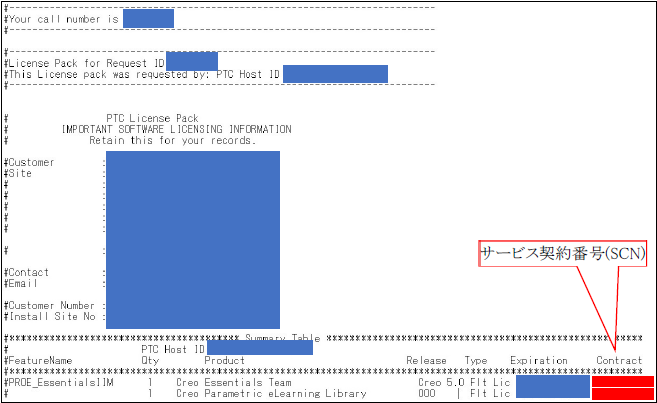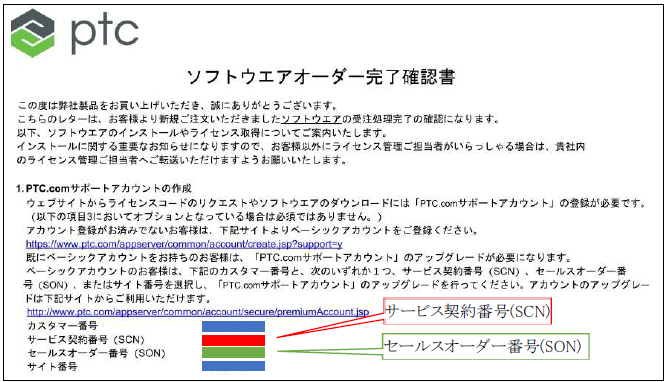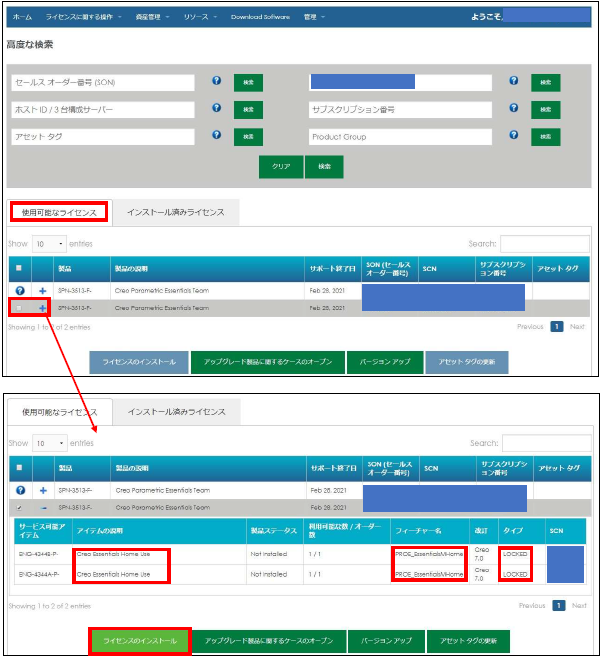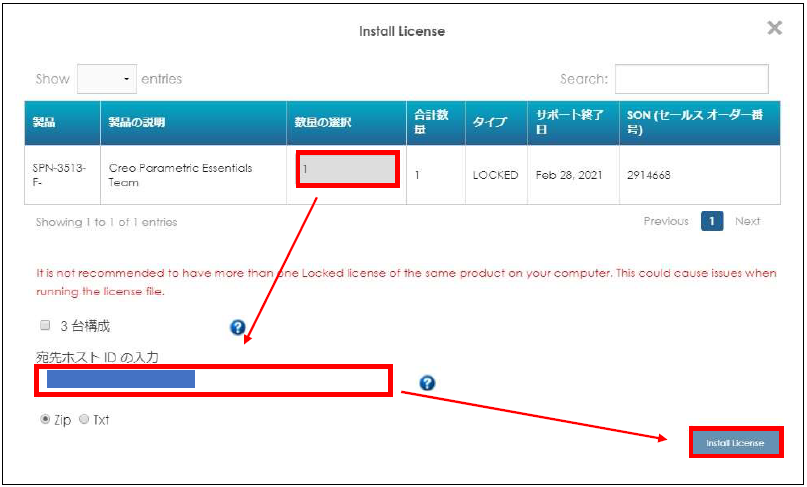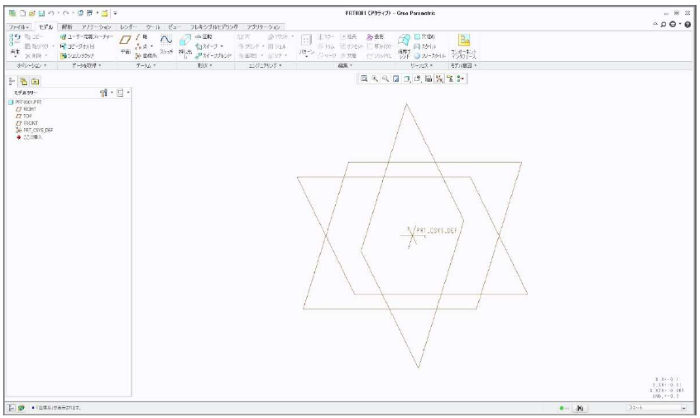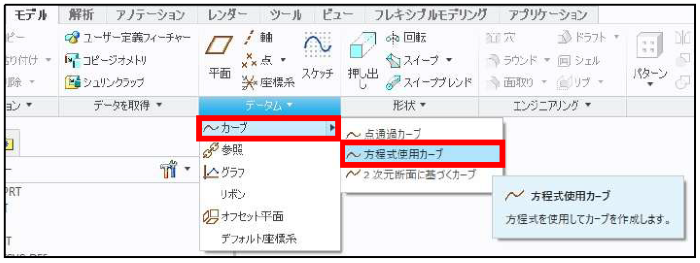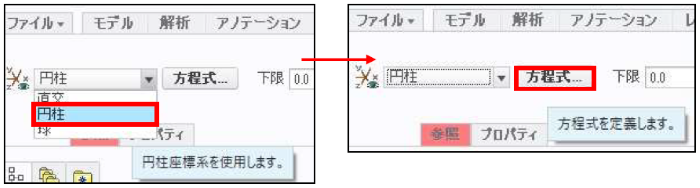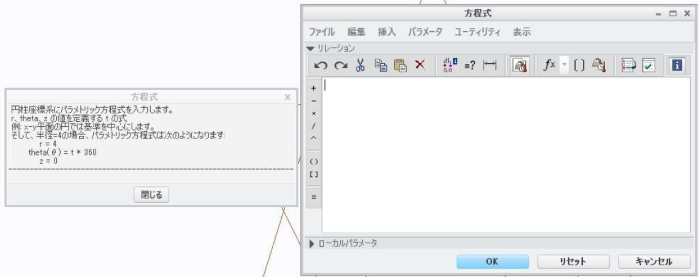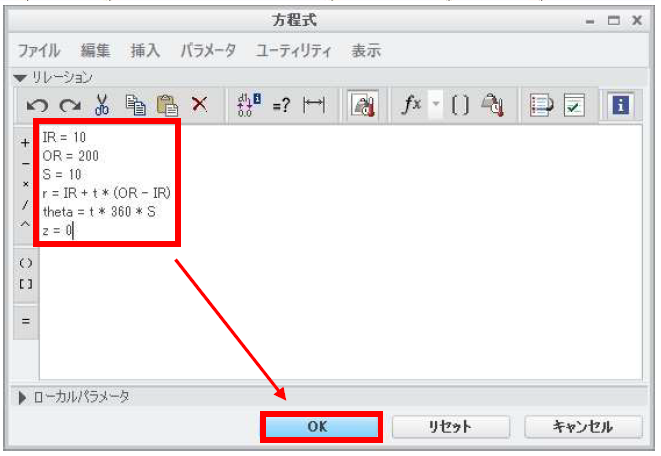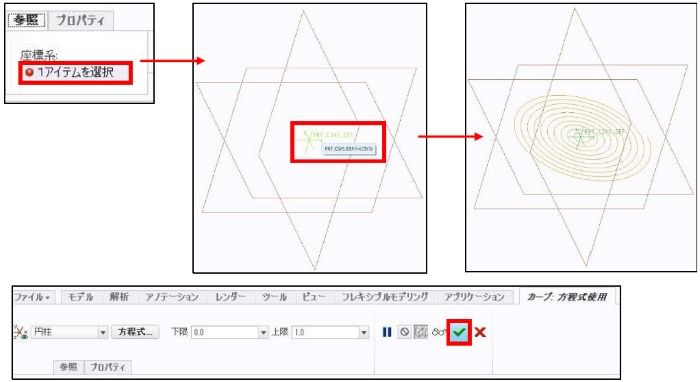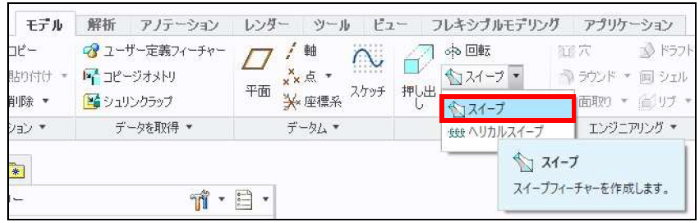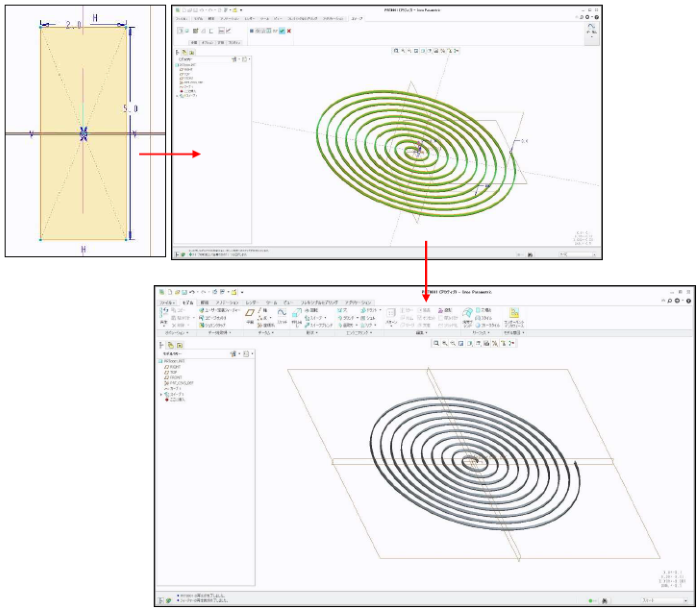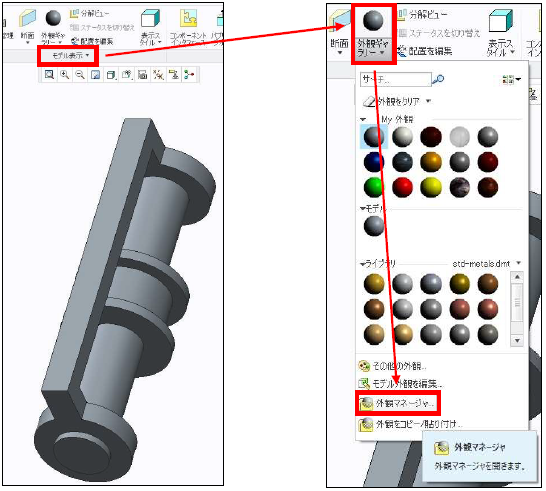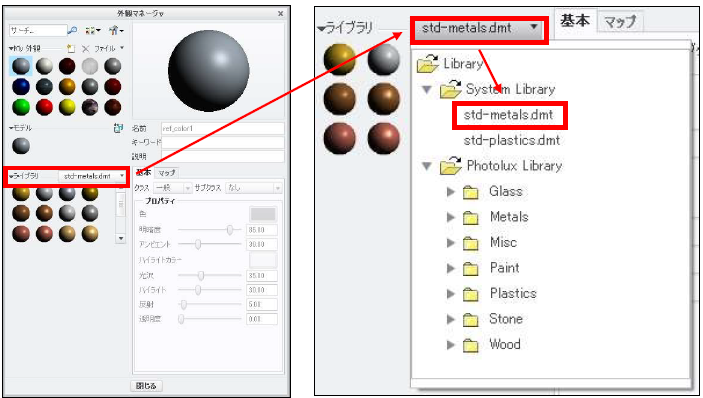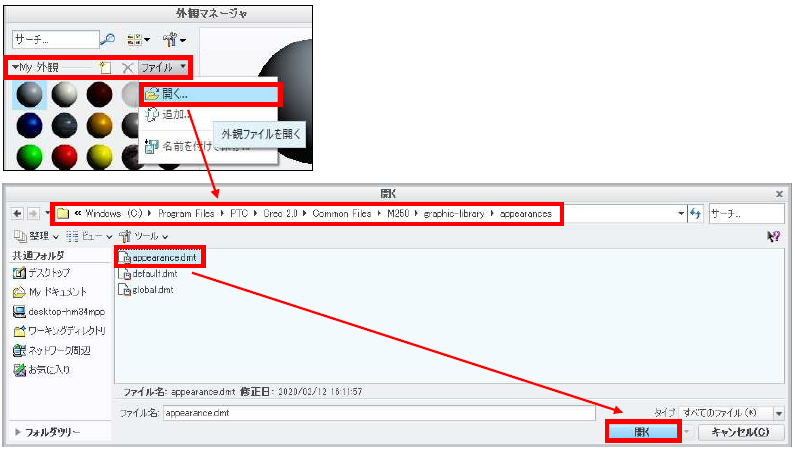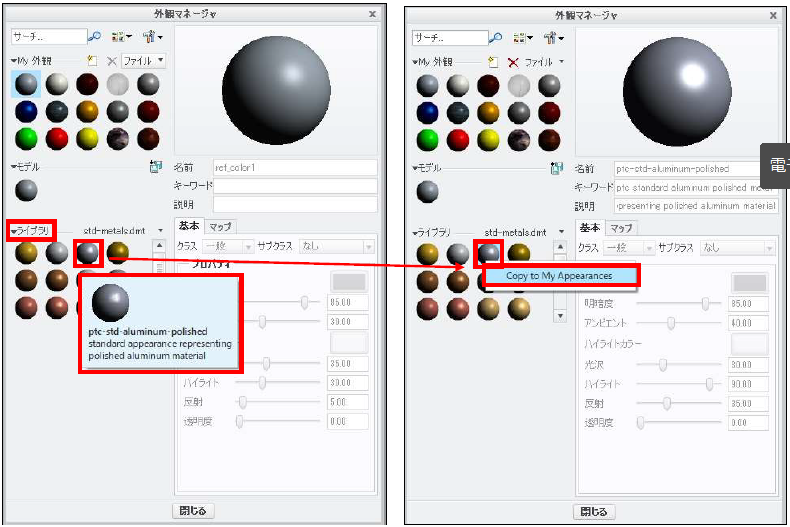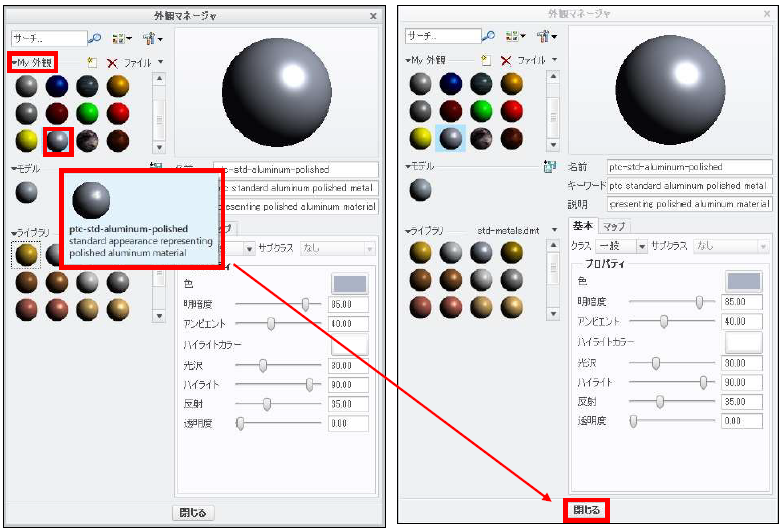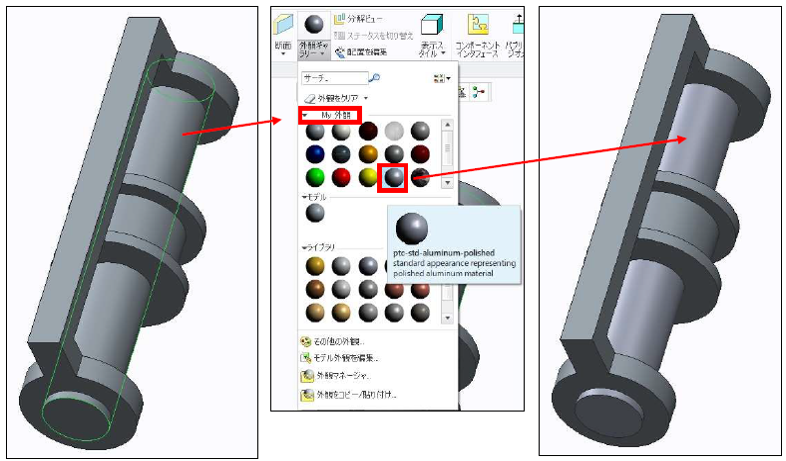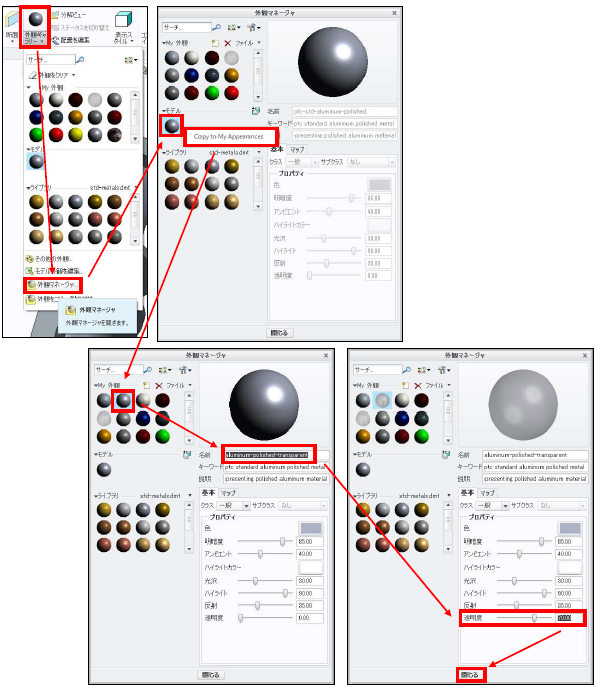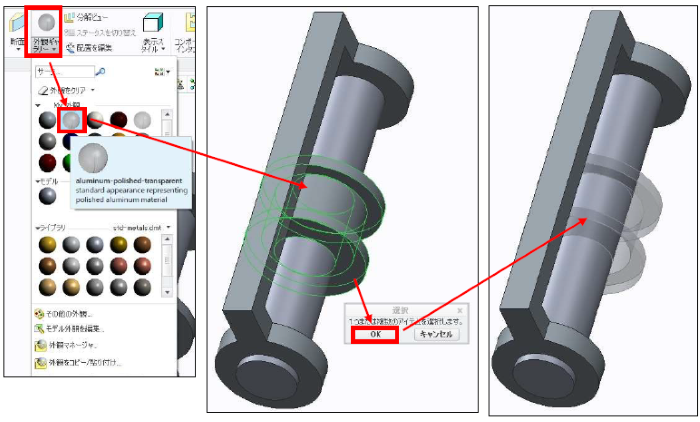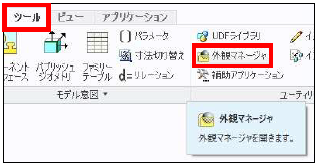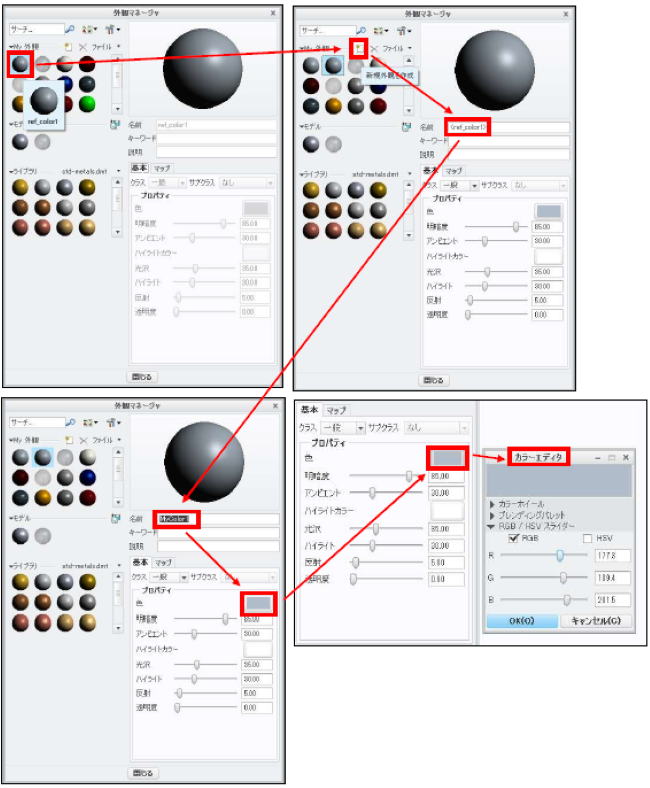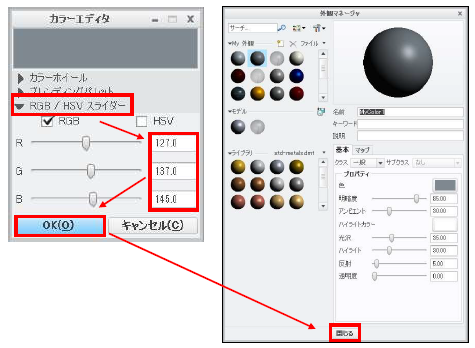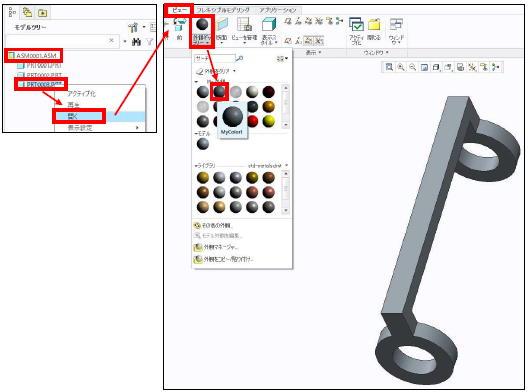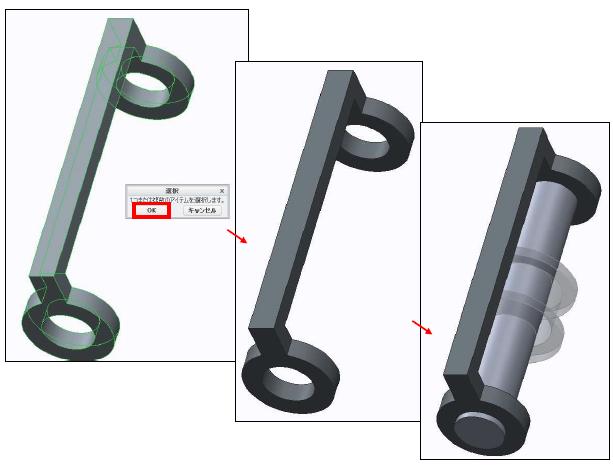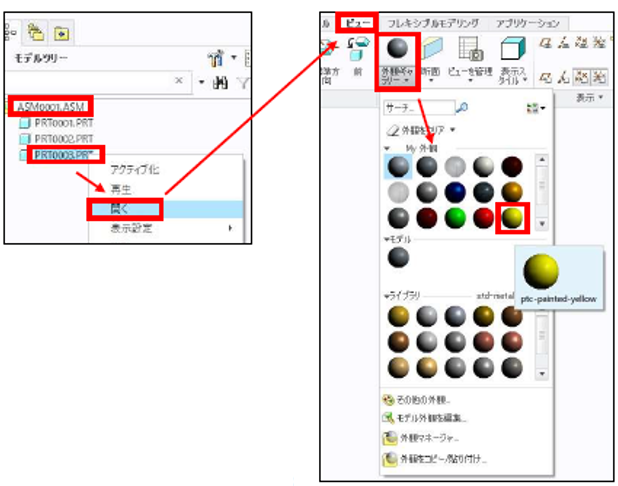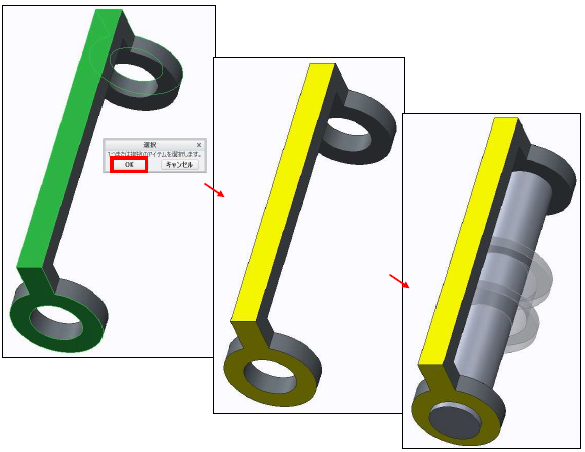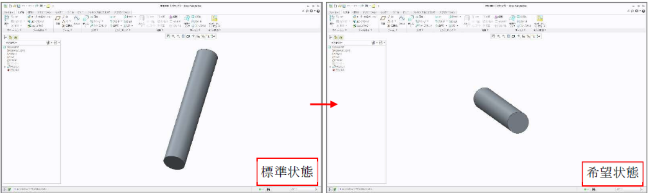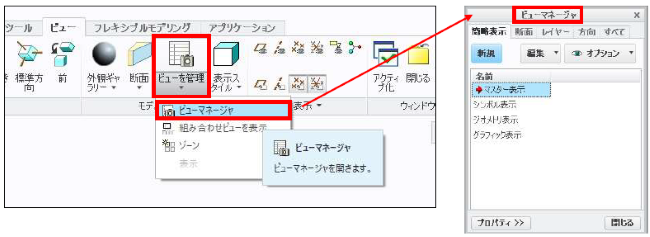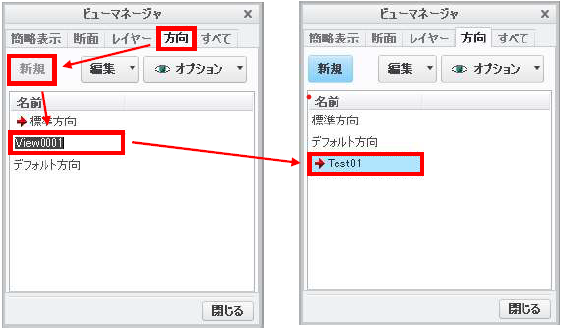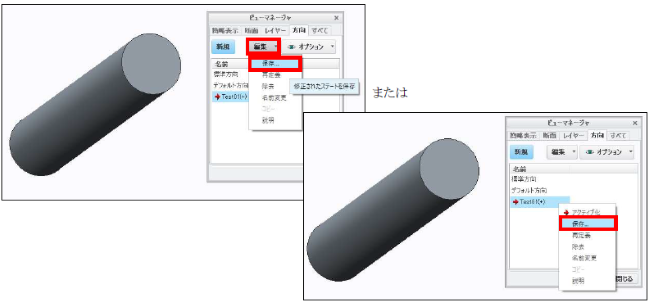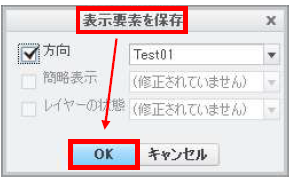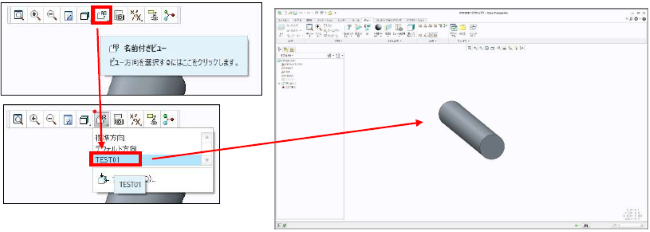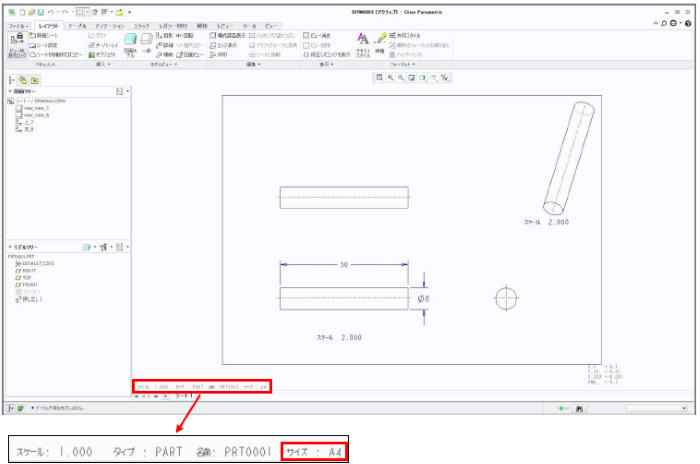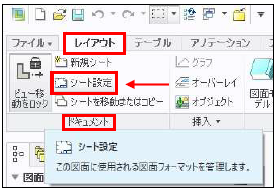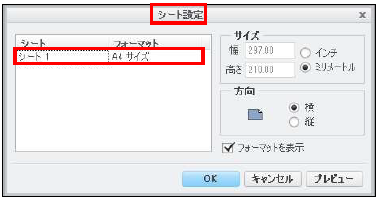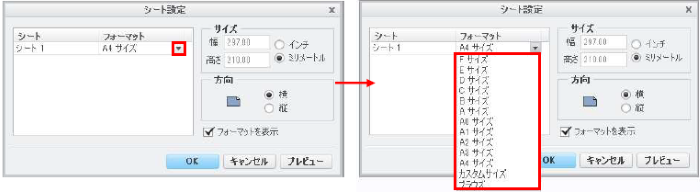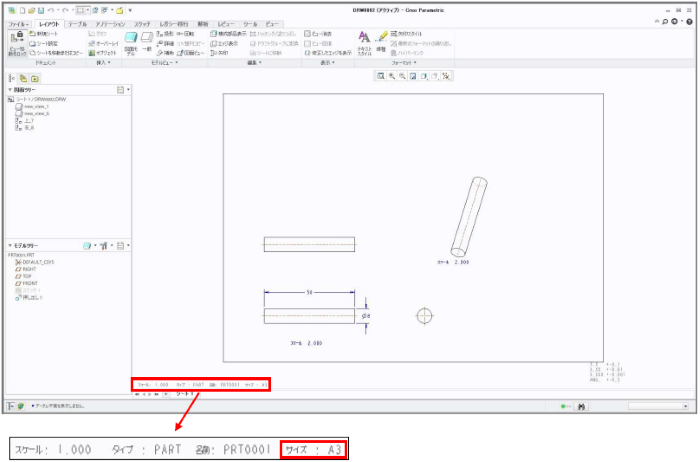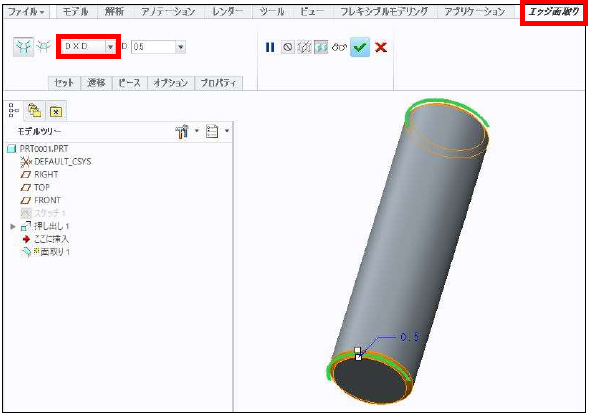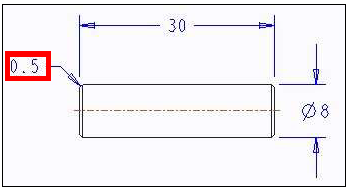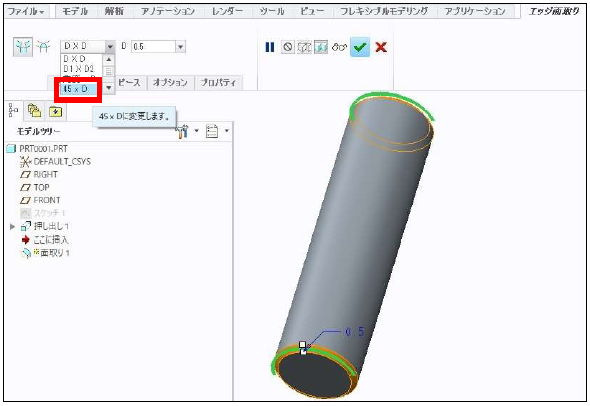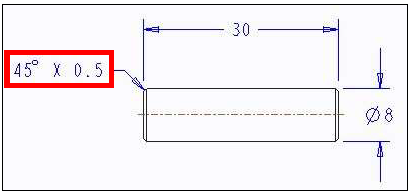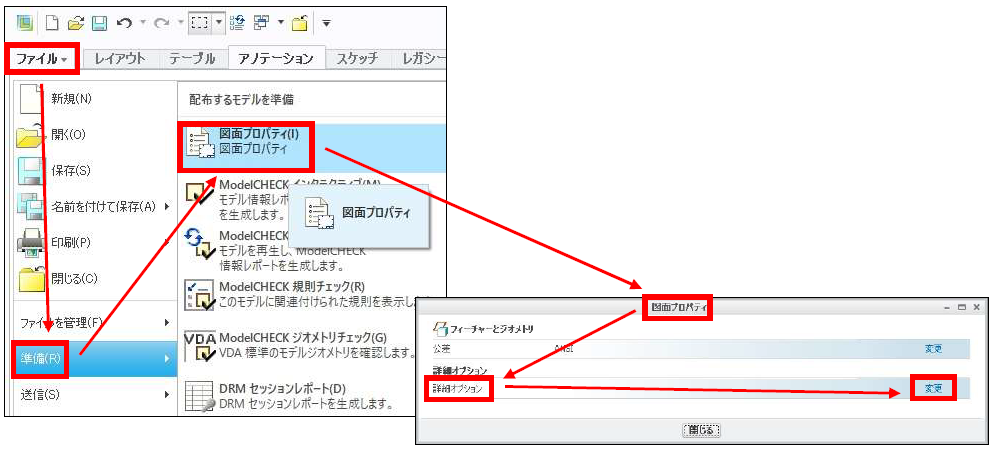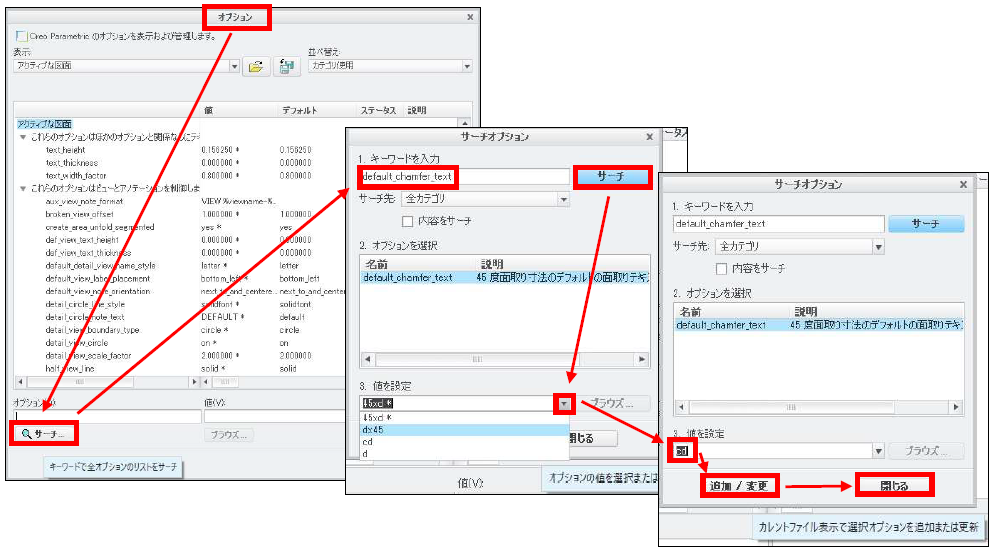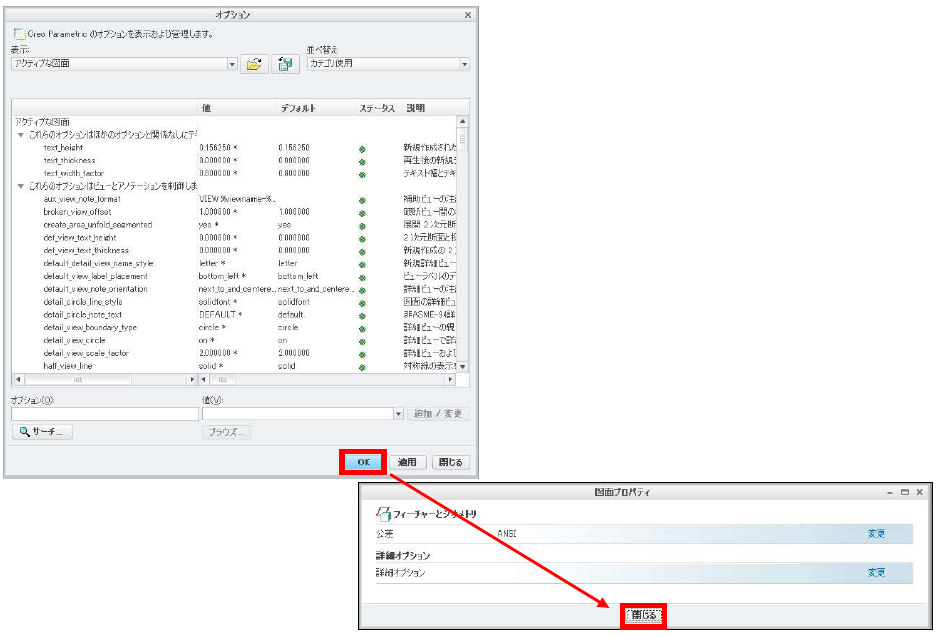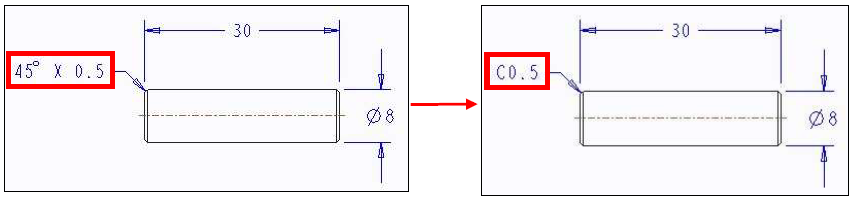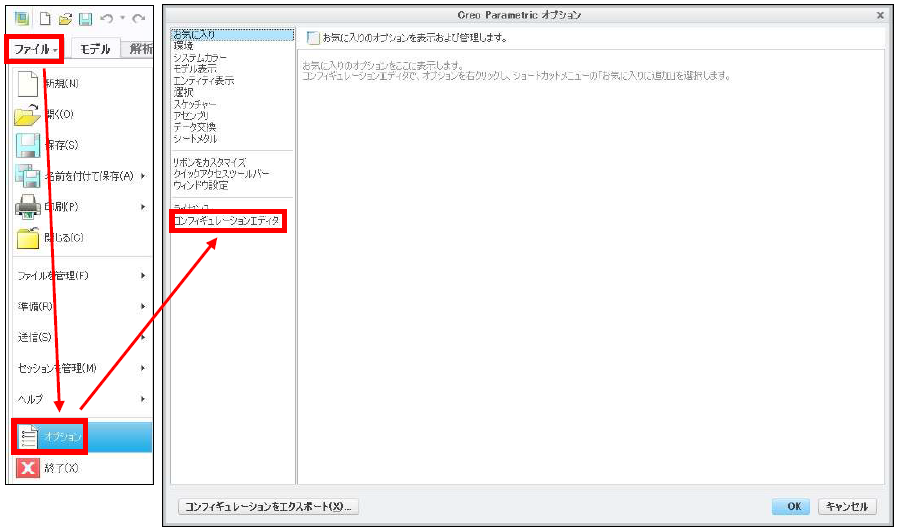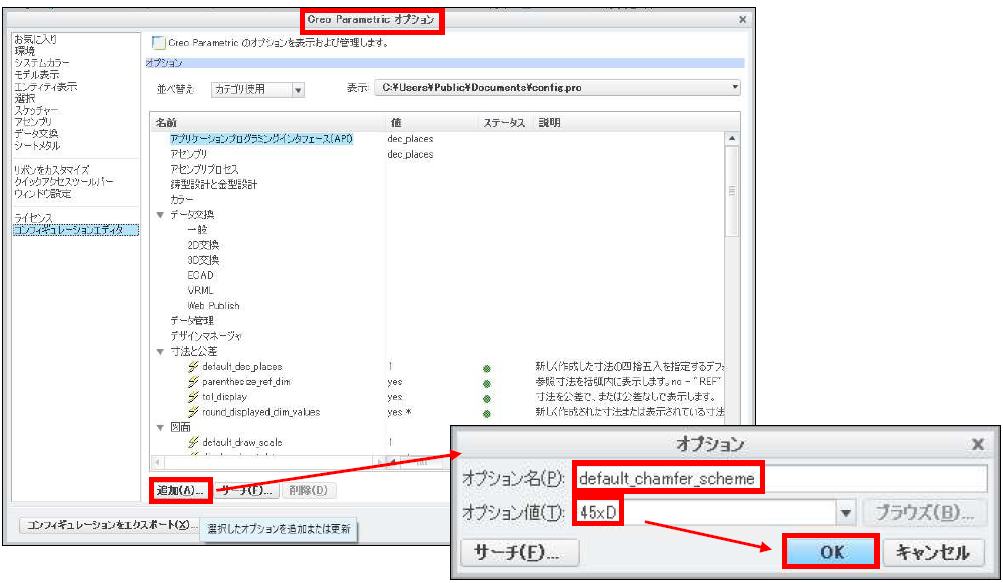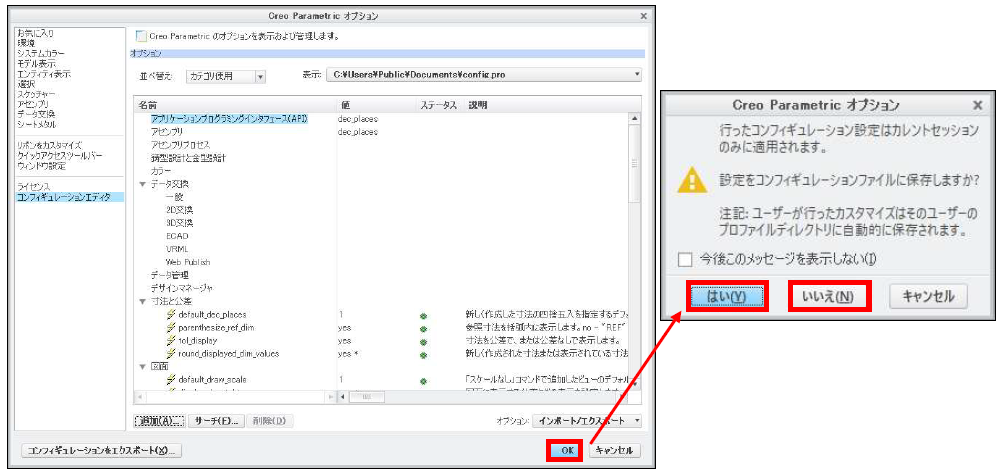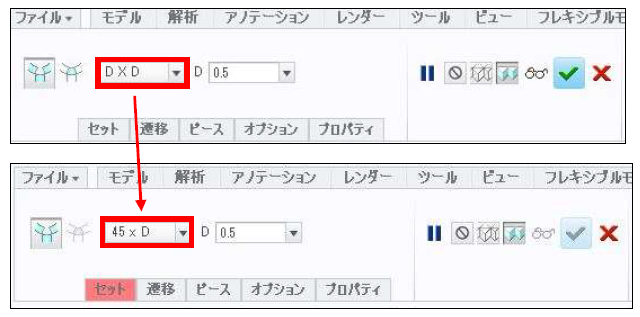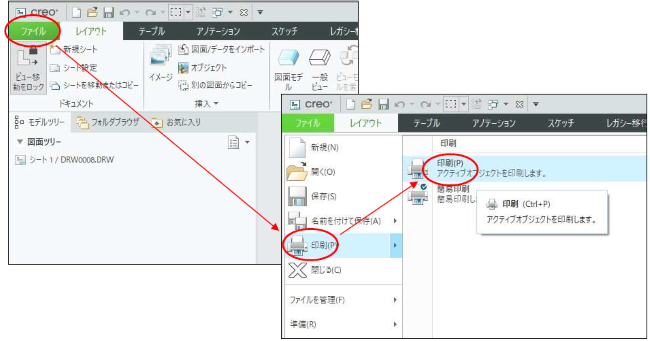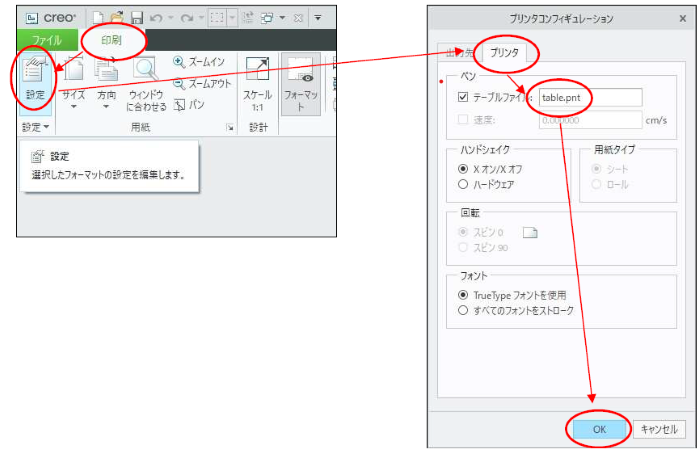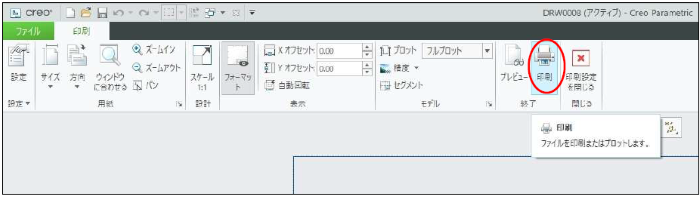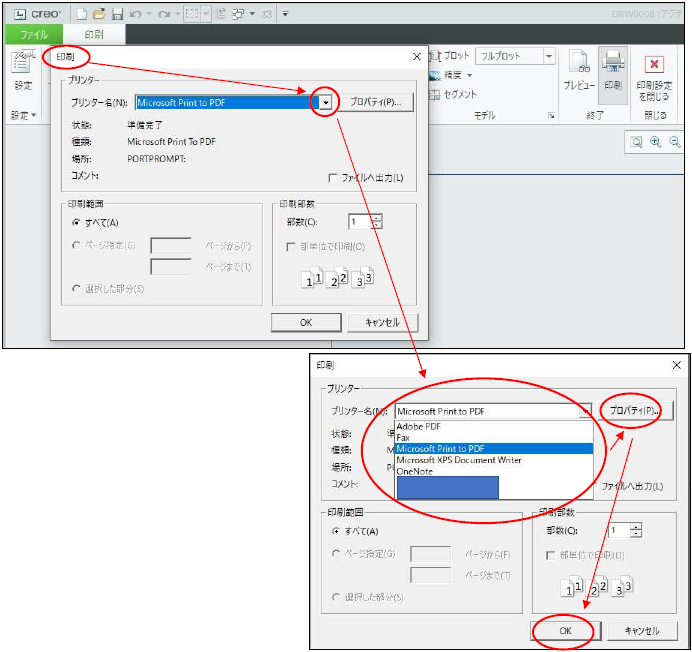記事の概要
皆さん、こんにちは。
旭エンジニアリング 製品技術チームの 橋本です。
今回はホームユースライセンスの発行方法についてご紹介します。
ホームユースライセンスとは
-
ホームユースライセンスは、購入済みライセンスを利用する同一ユーザーに制限されており、
職場外で利用するパーソナルコンピューターにインストールして利用できます。 -
職場内で別のユーザーがホームユースライセンスを利用することはできません。
-
許可を受けたユーザーは、パーソナルコンピューターにインス トールしたホームユースライセンスで
商用/本稼働用作業を実行できます。 - 詳細は、PTC グローバル サポートサービス 契約条件 の ホームユースポリシーを参照してください。
発行手順
-
PTC eSupportにアクセスする
ユーザー名とパスワードを入力してログインする。

-
下記の画面が表示されるので、右の「ライセンスの管理」を選択する。

-
「ライセンス管理」の画面が表示される。

-
「ライセンスに関する操作」のプルダウンメニューから「高度な検索」をクリックする。

-
「ライセンス管理」「高度な検索」の画面が表示される。「セールスオーダー番号(SON)」か、
「サービス契約番号 (SCN)」欄に入力し、「検索」をクリックする。
 参考
参考サービス契約番号(SCN)は、ライセンスファイル(lm_xxxx.txt)に記載されています。
 参考
参考サービス契約番号 (SCN)とセールスオーダー番号(SON)は、ソフトウエアオーダー完了確認書に記載されています。

-
「使用可能なライセンス」タブで下側の□にチェックを入れて、+ボタンを押すと使用可能なライセンスとして、ホームユースライセンスの情報が表示される。
ここには、ホームユースライセンスであること、フィーチャー名(実行ライセンス名)、パソコンを限定使用する
ロックライセンスであることが示されている。
「ライセンスのインストール」をクリックする。

-
「Install License」の画面が表示される。 1 ライセンスなので、「数量の選択」に「1」を、
「宛先ホストID の入力」に、職場外で利用するパーソナルコンピューターPC のMAC アドレスを入力、
「Install License」をクリックする。

- 入力内容を確認し、確認ボタンをクリックする。
-
処理完了の案内としてケースが作成され、ライセンスファイルがメールで送られる。
数時間経過してもライセンスファイルが送付されない場合は、オープンされたケースで問い合わせをする。
Creo らせん形状の作り方

記事の概要
皆さん、こんにちは。
旭エンジニアリングの村井です。
今回は、方程式を使用したらせん形状のカーブの作成方法について
Creo2.0を用いてご紹介いたします。
Creo らせん形状の作り方
-
モデル作成画面に入ります。

-
モデルタブのデータムグループで、カーブ > 方程式使用カーブを選択します。

- ダッシュボード左上の座標系タイプを円柱に変更します。
-
ダッシュボード左上の方程式アイコンを選択します。

-
方程式のダイアログボックスが表示されます。

-
下記の式を入力します。
IR = 10、OR = 200、S = 10、r = IR + t * (OR – IR)、theta = t * 360 * S、z = 0
パラメータの内容は次のとおりです。
IR = 内側半径、OR = 外側半径、S = 回転数

-
方程式ウィンドウをOKで閉じ、参照タブで座標系を選択し、中央の座標系をクリック、方程式カーブの作成を完了します。

-
モデルタブの形状グループからスイープを選択し、起動として作成した方程式のカーブをクリックします。

-
スイープ断面作成のアイコンをクリックします。

-
スイープ断面をスケッチします。完了します。らせん形状が完成しました。

Creo 外観の管理と編集方法
本記事の概要
皆さん、こんにちは。
旭エンジニアリング 製品技術チームの 村井です。
今回は、外観ギャラリーを利用して、外観の管理と編集方法をご紹介します。
ここでは、Creo2.0 の画面で説明します。Creo3.0~6.0 でも、UI に若干違いがありますが、基本的には、同じ作業です。
ライブラリの外観を「My 外観」パレットにコピーする方法
- すべてのデータムを非表示にします。
-
「モデル表示」グループの「外観ギャラリー」ドロップダウンメニューから「外観マネージャ」を選択します。

-
「外観マネージャ」ダイアログボックスで、「ライブラリ」パレットのドロップダウンを開いて
「std-metals.dmt」を選択します。

-
「My 外観」セクションで「ファイル」 > 「開く」の順にクリックします。
既に「My 外観」ご利用の場合は、この項目はスキップして下さい。
C:\Program Files\PTC\Creo 2.0\Common Files\M250\graphic-library\appearances\
から「APPEARANCE.DMT」を選択して「開く」をクリックします。初期状態でこのファイルが
My 外観に適用されています。必要であれば、「全オーバーライド」をクリックします。

-
「ライブラリ」パレットのptc-std-aluminum-polished 外観を右クリックし、
「Copy to My Appearances」を選択します。

- 「My 外観」セクションに、この新しい外観「ptc-std-aluminum-polished」がコピーされました。
-
「閉じる」をクリックします。

アセンブリの構成部品に外観を適用方法
- アセンブリから、希望の部品を選択します。
- 「外観ギャラリー」ドロップダウンメニューからMy 外観「ptc-std-aluminum-polished」を選択します。
-
選択した部品に、「ptc-std-aluminum-polished」が適用されました。

外観をコピーして編集する方法
- 「外観ギャラリー」ドロップダウンメニューから「外観マネージャ」を選択します。
- 「モデル」セクションで、現在モデルに使用している ptc-std-aluminum-polished 外観を選択します。
- 右クリックして、「Copy to My Appearances」を選択します。
-
ダイアログボックスの「My 外観」セクションで、コピーされた新しい外観
を選択し、
この名前を aluminum-polished-transparent に変更します。 -
「透明度」スライダー 70 までドラッグして、「閉じる」をクリックします。
これで、「ptc-std-aluminum-polished」を元にした、新しい外観「aluminum-polished-transparent」が作成出来ました。

- 「外観ギャラリー」ドロップダウンメニューからMy 外観 aluminum-polished-transparent を選択します。
- アセンブリから、希望の部品を選択します。
- 「選択」ダイアログボックスの「OK」をクリックします。
-
My 外観 aluminum-polished-transparent が、アセンブリの希望の部品に適用されました。

新しい外観の作成方法
-
リボンで、「ツール」タブを選択し、「ユーティリティ」グループの「外観マネージャ」をクリックします。

- ダイアログボックスの「My 外観」セクションで、左上にある ref_color1 外観を選択します。
- 「新規外観を作成」 をクリックして、ref_color1 外観をコピーします。
- 新しい外観の名前を編集して MyColor1 にします。
-
「プロパティ」タブで、四角形をクリックして色を編集します。「カラーエディタ」のダイアログボックスが表示されます。

- 必要に応じて、「RGB/HSV スライダー」セクションを拡張します。
-
RGB の各色を 127、137、145 に設定し、「OK」 > 「閉じる」の順にクリックします。

- モデルツリーで アセンブリを展開します。
- 部品を選択し、右ボタンからミニツールバーの「開く」をクリックし、部品を呼び出します。
- リボンの「ビュー」タブを選択します。
-
「外観ギャラリー」ドロップダウンメニューからMy 外観の MyColor1 を選択します。

- モデルツリーで、部品 を選択し、「選択」ダイアログボックスの「OK」をクリックします。
- 部品画面で「閉じる」をクリックします。
-
新しい部品外観がアセンブリに表示されます。

複数のサーフェスに外観を適用する方法
- モデルツリーで 部品を選択し、右ボタンからミニツールバーの「開く」をクリックします。
-
「ビュー」タブを選択し、「外観ギャラリー」ドロップダウンメニューのMy 外観から希望の外観を選択します。

- Ctrl キーを押しながら、希望のサーフェスを選択します。この例では、外側3 面を選択しました。
- 「選択」ダイアログボックスの「OK」をクリックします。
- 部品画面で「閉じる」をクリックします。
-
新しい部品サーフェス外観がアセンブリに表示されます。

Creo ビュー保存設定方法
本記事の概要
皆さん、こんにちは。
旭エンジニアリング 製品技術チームの 橋本です。
今回はCreo ビュー保存設定方法についてご紹介します。
ここでは、Creo2.0 の画面で説明します。Creo3.0~6.0 でも、UI に若干違いがありますが、
基本的には、同じ作業です。希望の方向のビューを定義する事が出来ます。
登録方法
-
標準状態のモデルを、希望の状態に変更します。この場合は、右下の画像の状態とします。

-
「ビュー」 タブで、 「ビューを管理」の下の矢印をクリックし、次に「ビューマネージャ」をクリックします。
「ビューマネージャ」ダイアログボックスが開きます。

- 「方向」タブをクリックします。
-
「新規」をクリックします。ビューのデフォルト名が表示されます。
名前を変更するか、Enter を押してデフォルトのスタイル名をそのまま使用します。
ここでは、例として、「TEST01」と入力し、エンターキーを押します。これで、「TEST01」に新しい方向が保存されました。

-
エンターキーを押した後に、モデルの位置を調整した場合は、「ビューマネージャ」で「編集」>「保存」の順にクリックするか、ビュー名を右クリックすると開くショートカットメニューの「保存」 をクリックします。

-
「表示要素を保存」ダイアログボックスが開きます。
「表示要素を保存」ダイアログボックスの「OK」をクリックします。

呼び出し方法
- クイックアクセスツールバーの、「名前付きビュー」をクリックします。
- 表示されるリストから、上記の登録方法(4)で使用した名前「TEST01」を選択します。
-
登録した状態に、画面が表示されます。

Creo の図面サイズの変更方法

- 記事の概要
- 図面サイズの変更方法
目次
記事の概要
皆さん、こんにちは。
旭エンジニアリング 製品技術チームの 橋本です。
今回はCreo の図面サイズの変更方法についてご紹介します。
図面サイズの変更方法
作成中の図面サイズを変更したい場合の手順を紹介します。
最初にA4 横サイズで図面を作成、途中でA3 サイズに変更する場合を例として示します。
-
画面の左下には、作成中の図面の情報が表示されています。

-
「レイアウトタブ」の「ドキュメントグループ」の「シート設定」をクリックします。

-
「シート設定」のダイアログボックスで、現在の「シート番号」と「図面サイズ」の情報が表示されます。

-
現在のフォーマット「A4 サイズ」をクリックすると、右側に▼ボタンが表示されるので、この▼ボタンをクリックすると、
選択可能なサイズが表示されます。

-
変更したい図面サイズを選択し、「OK」をクリックします。

-
選択した図面サイズに変更されます。

Creo 図面での面取り記号「C」を標準表示に設定する方法

記事の概要
皆さん、こんにちは。
旭エンジニアリング 製品技術チームの 村井です。
今回はCreo の図面で、面取り記号「C」を標準表示に設定する方法をご紹介致します
Creo の図面で、面取り記号「C」を標準表示にする方法
-
3D モデルで面取りを選択すると、「エッジ面取り」タブが表示され、標準では「D×D」が表示されます。

-
この「D×D」で作成した面取りを図面のアノテーションで表示すると、下記のようになります。

-
面取り記号「C」を表示させるために、「45×D」を選択して、面取りを作成します。

-
標準設定時、この「45×D」で作成した面取りを、標準の図面のアノテーションで表示すると、下記のようになります。

-
面取り記号「C」を表示させるために、図面のプロパティを設定します。
図面作成画面にて、ファイル>準備>図面プロパティ をクリックします。
「図面プロパティ」のダイアログボックスにて、「詳細オプション」の「変更」をクリックします。

-
「オプション」ダイアログボックスにて、「サーチ」をクリックします。
「サーチオプション」のダイアログボックスにて
1.キーワードを入力:default_chamfer_text、3.値:cd に設定
追加/変更>閉じる

-
「オプション」ダイアログボックスにて、「OK」を、「図面プロパティ」のダイアログボックスにて、
「閉じる」をクリックします。

-
図面の画面にて、再ペイントを実行すると、「45°×0.5」の表示が、「C0.5」の表示に変わります。

なお、上記の設定は、現在作成中の図面のみへの適用となります。
全て図面へ適用するには、会社専用図面のフォーマット等へ、上記と同様の適用が必要になります。
参考情報
初期状態で面取りを作成する場合、面取り作成方法で「D×D」がプルダウンメニューの最初に表示されています。
今回のように、図面で必ず「C0.5」の表記にしたい場合は、毎回、3D モデルで、面取り作成のプルダウンメニューから「45×D」を選
択する必要があります。
そこで、以下の設定をすることで、3D モデルでの面取り作成のプルダウンメニューの最初の表示を「45×D」にすることが可能です。
-
3D モデルの画面にて、ファイル>オプション>コンフィグレーションエディタをクリックします。

-
「Creo Parametric オプション」のダイアログボックスが表示されます。
「追加」ボタンをクリックし、「オプション」のダイアログボックスに、オプション名:default_chamfer_scheme 値:45xDと直接設定し、「OK」をクリックします。
-
「Creo Parametric オプション」のダイアログボックスで「OK」、「Creo Parametric オプション」のダイアログボックスで、この設定を今後も使う場合は「はい」を、今回だけ使う場合は「いいえ」をクリックします。

-
3D モデル画面で、モデルタブ>エンジニアリンググループ>面取り をクリックすると、面取り作成のプルダウンメニューの最初の表示が「45×D」で表示されます。

Creo の図面をプリンタで出力するための設定

記事の概要
皆さん、こんにちは。
旭エンジニアリング 製品技術チームの 村井です。
今回はCreo の図面をプリンタで出力するための設定(Creo6.0 用、Creo3.0 以降も手順は同じ)についてご紹介します。
[1]Creo の図面をプリンタで出力するための設定(Creo6.0 用、Creo3.0 以降も手順は同じ)
PC に接続されているプリンタで図面を出力するには、次の手順をお試しください。
- 図面モードで、ファイルタブ>印刷>印刷

- 印刷タブ>設定>「プリンタコンフィグレーション」が表示されます。
- 「プリンタコンフィギュレーション」にてプリンタタブをクリック>ペン:テーブルファイル → 「table.pnt」に設定されていることを確認 → OK 上記は、線の太さの定義ファイルで、[2]で説明します。

- 「終了」グループの「印刷」をクリック

- 「印刷」のポップアップメニューが表示されます。
- プリンタ名:***▼ ここでPC に接続されているお使いのプリンタ名をプルダウンメニュー▼から指定してください。 プリンタ指定後、「プロパティ」にて、プリンタ出力をモノクロ印刷するか、カラー印刷するか 等を設定できます。

- 上記の設定後、「OK」にて印刷出力します。
プリンタコンフィグレーションの「出力先」のタブ設定は使用しません。
出力図面の線の太さの設定方法
Creo はテキストファイルである「ペンテーブルファイル」にて、出力の線の太さを設定しています。以下、概略を記載致します。
- ペンテーブルファイルの作成
メモ帳を開き、以下のように記述をします。 pen 1 thickness .05 cm ↑ペン番号1 を0.5mm 幅で出力という意味になります。
なお、ペン番号1 はモデルの外形線です。
どの種類の線が何番ペンかの一覧は下記をご確認ください
- ジオメトリ
- <文字
- 隠線
- ハイライト
- 板金
- 断面
- 暗色メニュー
- エッジ高さ
記述例)
- Pen 1 thickness .05 cm
- pen 2 thickness .03 cm
- pen 3 thickness .03 cm
- pen 4 thickness .07 cm
注記ペンテーブルでは、線幅以外に、線種、色が設定できます。ペン番号が最初、色は最後に記載する必要がありますが、後の記述の順番は決められておりません。
記述の詳細は、ヘルプにて「table.pnt」で検索すると「例:table.pnt ファイル」という記事がヒットしますのでそちらをご参照ください。
- ファイル名を「table.pnt」として保存します。 保存場所は半角英数のフォルダであればどこでも結構です。 例)c:\aaa\table.pnt
- オプションの設定 [ファイル]→[オプション]→[コンフィギュレーションエディタ]をクリックします。
以下オプションを設定し、config.pro に保存します。
オプション名:pen_table_file
値:table.pnt までのパス (例:c:\aaa\table.pnt)補足初期値では、4 番ペンまでしか設定できません。
8 番ペンまで設定したい場合は、以下のオプションも追加します。 オプション名:use_8_plotter_pens 値:yes(デフォルトはno)
- Creo(Pro/E)を再起動し設定を有効化します。
- 出力時の確認
[設定]ボタンを押して、プリンタコンフィギュレーションを起動します。
[プリンタ]タブ→「テーブルファイル」にチェックをいれ、 パスが記載されている (例:C:\aaa\table.pnt)が入っているかどうかご確認のうえ、印刷してください。PDF に出力の場合、
[PDF エクスポート設定]→[一般]タブ→「ペンテーブルを使用」のチェックを入れて出力します。